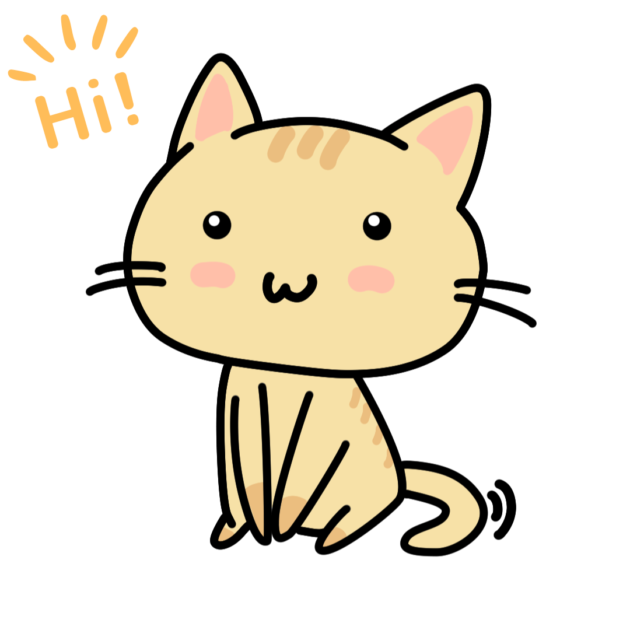
りぶらい(♂) │ @liveandlifeblog / @LiveandLifeBlog
一人暮らし会社員歴6年の私が、暮らしに役立つモノやサービスを紹介しています!

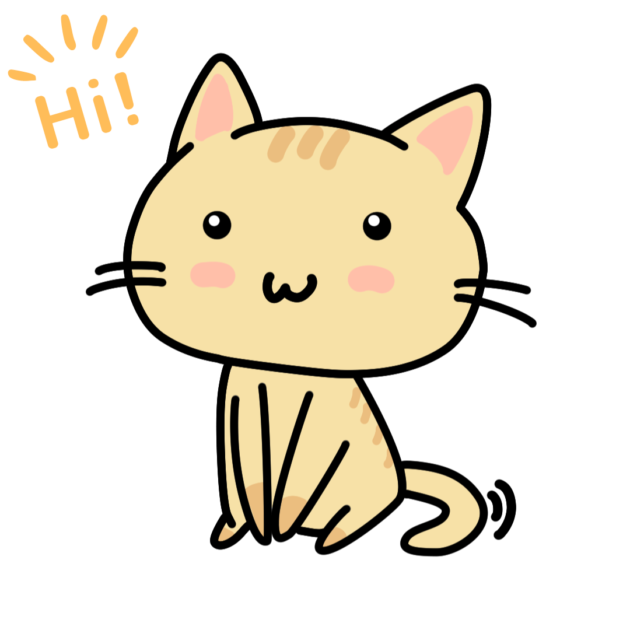
りぶらい(♂) │ @liveandlifeblog / @LiveandLifeBlog
一人暮らし会社員歴6年の私が、暮らしに役立つモノやサービスを紹介しています!
手持ちのPCでブログを書いてるけど、
動作がもっさりしてて使いにくい…
サクサク動くPCが欲しいけど、
ノートPCやハイスペックPCは高すぎて手が出せない…
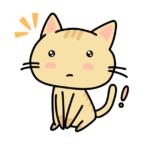 りぶらい
りぶらいそれなら、コスパが高いMinisforumのミニPCがおすすめだよ!
普通のデスクトップPCよりもコンパクト&軽量でありながら、ハイスペックでお手頃価格なところがMinisforum(ミニスフォーラム)のミニPCの良い点です!
この記事では、私が毎日使っているミニPC UM690Pro を中心に、商品の魅力やミニPCの選び方について、分かりやすく詳しく紹介していきます!
MinisforumのミニPC
UM690Proの魅力はコレ!


低予算でサクサク動くハイスペックPCが欲しい人ならマストバイ!
\タップするとMinisforumの公式HPへ飛びます/
\Amazonや楽天でも買えるよ!/
※Minisforumの公式HP以外での購入は、24か月間のメーカー保証の対象外になるためご注意ください
そもそもミニPCとは?って人はコチラ!


Minisforum UM690Proの詳細レビューをまとめていきます!
スペックは既に調査済みの人は、読み飛ばしてOKです!


まず初めに、簡単にUM690Proのスペックを紹介しておきます。
UM690Proには、メモリ容量の異なる2種類の商品展開があります。
| CPU | AMD Ryzen™9 6900HX |
| GPU | AMD Radeon™680M |
| RAM | ・64GB (DDR5-4800×2) ・32GB (DDR5-4800×2) どちらか選べる! |
| SSD | 1TB (M.2 2280 PCIe4.0 SSD×2) |
| Wifi | Wifi 6E |
とりあえずメモリ32GBにして、
後から64GBにすることもできる?



それも可能です!
後からのメモリ増設も可能ですが、どちらがお得なのか一緒に考えてみましょう!
ということで、もしメモリ64GBを魅力に感じるなら、最初からUM690Proのメモリ64GBモデルを購入するのがおすすめです!



私はメモリ64GBのモデルにしました!
動作がサクサクでめちゃくちゃ快適です!


UM690Proの最大の特徴は、ハイスペックなのに低価格な点です!
私はここがMinisforum UM690Proの最大の魅力だと思います。
どれほどのコスパかというと、前述のスペックが10万円前後で手に入ります。



私はセールで購入したので、約9万円で購入できました!
他のノートPCやミニPCで、同じくらいの性能を求めようとすると、概ね20万円以上はすることが多いです。
なので、その約半額となると、どれほど破格のコスパであるかがよく分かるかと思います。
UM690Proと似たような性能のPCは、価格もお高い…
だけど、ブログ書くのに、そんなスペックいらなくない?
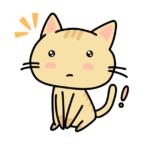
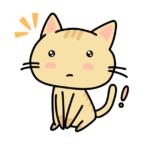
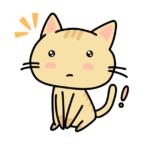
実はそんなことないよ!
ブログ作業というと、「ただ文章を書くだけ」と思ってしまいがちですが、実はそんなことはありません。
実際には、
など、意外とCPUやメモリに負荷のかかる作業もやる必要がありますよね?
しかも、各作業を独立して1つずつ実施するより、同時並行で進めるような作業スタイルが多いと思います。



ブラウザとCanvaはメモリを結構使うので、前に使っていたPCでは動作がもたつくことが多々ありました…
そういうシーンでも効率を落とさずにサクサク作業を進めるためには、少なくとも大容量メモリは欲しいですし、CPUも高スペックであることに越したことはありません。



私の場合は、プライベートタイムも同じPCで動画を見たりするので、スペックが高くて低価格ならそれに越したことはないのだ!
そもそも、私がPCの買い替えを検討したきっかけは、これまで使っていたPCでのブログ作業にスペック不足を感じたからです。
UM690Proを購入する前は、下記のミニPCを使っていました。
Dell OptiPlex 7080 micro
ブログ用途をメインとして考えていたので、購入当初はスペック的にも問題ないかなと思っていました。
ですが、前述したようなマルチタスクをする際に、処理が追い付かずにフリーズしたり、動作がもたつくことが多々ありました。



メモリ稼働率が50~70%程になる場面も多く、
スペック不足を感じていました
そのため、買い替えるPCは少なくともメモリは大容量のものを選ぼうと思い、UM690Proのメモリ64GBモデルを購入しました!



以前と同じ作業をしても、メモリ稼働率は15~25%程度で、
サクサク作業できるのでとっても快適です!


UM690Proは、片手で持てるくらいコンパクトで軽量です!
私が感じる軽量コンパクトの恩恵は、
です!
個人的には、3つ目の「帰省や出張で気軽に持ち出せる」が結構魅力的だと思っています。
一言でいえば、デスクトップ環境を手軽に持ち出せるので、余計な出費がない点が非常に魅力です!
どういうことか、詳しく説明していきますね!
想定するシーン
普段は自宅でブログなどのPC作業をし、たま~に帰省するときに同様の作業をしたい というケース
一般的なデスクトップPCの場合…
自宅で一般的なサイズのデスクトップPCを使っている場合、そのままバッグに詰め込んで持ち歩くわけにはいかないので、必然的にノートPCの購入が必要になってきます。
ですが前述のとおり、それなりのスペックのノートPCとなると、少なくとも15万円以上は予算が欲しいところです。
普段から頻繁に外で作業をする人なら、それでも購入する価値はあると思います。
でも、私の場合は自宅以外で作業したいタイミングは、年に2回実家に帰省する時だけです。
さすがに年2回の数日間のために、そんな金額は出せません…



ノートPCを買っても、普段はデスクトップ作業がメインなら
宝の持ち腐れ…
ミニPCの場合…
でも、ミニPCならどうでしょう?
普段はメインのデスクトップPCとして使えますし、帰省時はバッグに入れて気軽に持ち出せます。
ノートPCとは異なり、いつものデスクトップ環境を丸ごと持ち運ぶことができるので、ソフトやファイルもすべていつも通りで余計な手間もない。
別途モニターは必要ですが、帰省先にモニターがあれば購入不要です。
もし新しく買うとしても、14インチのモバイルモニターならAmazonで約2万円前後で購入できます。
UM690Proの64GBモデルでも10万円前後なので、モバイルモニターを入れても12万円程度で毎日のPC作業を快適にすることができます!



ミニPCなら毎日使える上に、そのままの環境で持ち出せる!
いかがでしょう?
たとえ同じ15万円ほどを出費するにしても、
では、得られる満足感は雲泥の差があります。
こうした点から、私はUM690Proを購入し、とても満足しています。



似たような悩みを持つブロガーさんも多いと思うので、ぜひミニPCを選択肢に入れて考えてみてね!
完全に余談ですが、「私がこれまでの帰省時はどうしていたのか」という点についてもまとめておきます。
ノートPCを持っていないので、これまでの帰省時は、Galaxy Tab S8 UltraというAndroidタブレットで下記のような感じでブログを書いていました。


Galaxy Tab S8 Ultraには、DexモードというノートPCチックに使えるモードがあり、そのモードだと複数のアプリを一つの画面に表示して作業することができます。
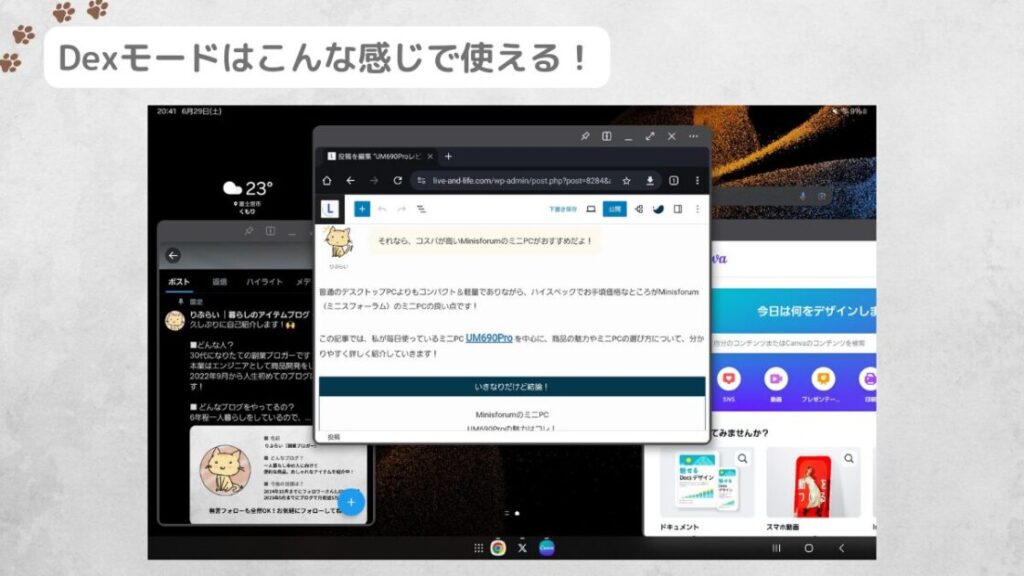
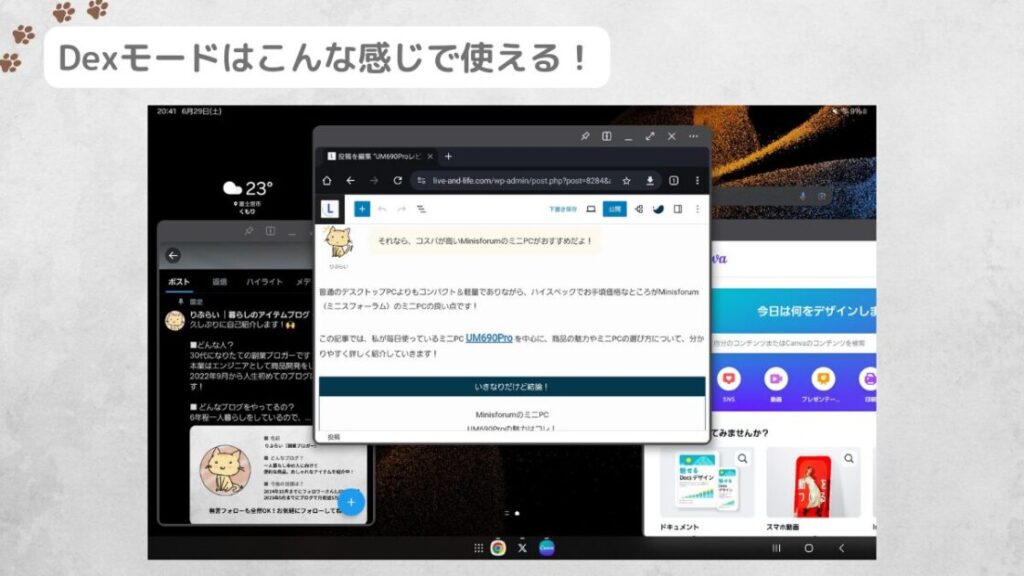
くらいの軽い作業であれば十分対応できるので、これはこれで結構おすすめです!
ですが、
などは、デスクトップ環境には劣るので、がっつり作業には不向きです。
帰省先などでも普段と同じ環境でがっつり作業することを想定されている人は、やはりミニPCやノートPC(予算が合って使用頻度も高いなら)がおすすめです!



自分の用途を考えて決めてみよう!


話を戻して、UM690Proの特徴3つ目です!
ミニPCってコンパクトな分、
端子数も少ないんでしょ?
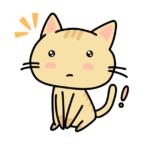
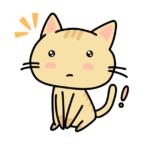
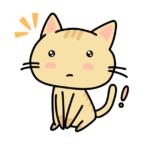
全然そんなことないよ!
むしろデスクトップPCよりも強力装備です!
ということで、特徴3つ目は端子装備についてです。
画像をご覧いただければわかる通り、UM690Proは結構いろいろな端子が搭載されています。
中でもブロガー視点で嬉しいのが、画面出力の強力さ。
HDMI、USB-C(2コ)、Displayポート搭載で、なんと4画面同時出力が可能です。
正直、4画面で作業することなんてなくて、使っても2~3画面かと思います。
が、もともと4画面出力までサポートされているので、文句なしの快適さです。



いつか4画面出力してみたい!
\タップするとMinisforumの公式HPへ飛びます/
\Amazonや楽天でも買えるよ!/
※Minisforumの公式HP以外での購入は、24か月間のメーカー保証の対象外になるためご注意ください


| No. | 内容 |
|---|---|
| 1 | ACアダプター(120W) |
| 2 | 電源ケーブル |
| 3 | HDMIケーブル |
| 4 | VESAマウント |
| 5 | VESAマウント用ねじ |
| 6 | ゴム足予備 |
UM690Proの同梱品は上記のとおりです!
VESAマウントとネジが付属するので、ディスプレイの背面にUM690Proを設置して一体化させることもできます。
ただし、多くの場合はディスプレイにモニターアームなどを付けるとVESAマウントを塞いでしまうので、UM690Proをディスプレイ背面に設置することはできないことが多いと思います。
モニターアームを使っている人は、その点はご注意ください!


続いて、UM690Proを使っていて気になる点をまとめます。
正直さほど不満はないのですが、挙げるとすれば下記の2点です。


使っていて割と気になるのが、電源ボタンのLEDが明るすぎること。
昼間でも明るすぎて気になります。
ディスプレイとかでも、たまにこういう明るすぎる電源ボタンがありますが、本当にやめてほしい…笑


昼間でも気になる明るさなので、ゴムシートに穴をあけて両面テープで電源ボタンに貼って目隠ししました。
貼る前はギラギラに光っていた明かりも、ゴムシートの穴からしか見えなくなり快適です!



はじめからこれくらいの明るさで良いのよ…


ACアダプターがゴツイ点も気になります…
せっかく本体を軽量コンパクトにしているのだから、ACアダプターも手を抜かずにコンパクトにして欲しいところ。



持ち出して使うときは、付属のACアダプターを持ち歩きたくない…
Youtubeのとあるレビュー動画で、UGREENの単ポート140W出力対応の充電器で起動できる!
という内容のものがあったので、CIOの下記セットで試してみたのですが、うまく起動できませんでした…


その後、いろいろと試してみたところ、下記の組み合わせならうまく起動して使うことができました!
下記の組み合わせなら正常に起動でき、普通に使えます!
(※消費電力が30W程度以下の場合に限ります。PC側で高負荷がかかる作業をして消費電力が増えた場合、うまく動作しない可能性があります。)
| 充電器 | ケーブル |
| NovaPort Duo 65W(CIO) | ・C to C シリコンケーブル 240W(CIO) ・C to C シリコンケーブル 100W(CIO)\おすすめ/ ・Anker 543 240W(Anker) ・MOT-SCB240CCG200-AM 240W(MOTTERU) |
| NovaPort Trio 65W(CIO) |


注意!
上記ACアダプターを使う場合は、必ず1ポートだけに接続して使うようにしてください。
また、PCを使用中に、充電器の他ポートにケーブルを接続すると、電力供給が瞬間的に遮断されてPCの電源が落ちますので、ご注意ください。
充電器とケーブルの選び方のポイントは、下記のような感じです!
充電器の選び方
充電器は、60W前後の充電器へ単ポート接続すれば、普通に使えるかと思います。
CIOの製品だと、NovaPort Trio 65WもしくはNovaPort QUADⅡ 65Wがおすすめです。
(今回試したNovaPort Duo 65W(CIO)は、もう販売されていないようでした…)
高出力の充電器だと、今回と同様に上手くPCを起動できない可能性がありますので、ご注意ください。
ケーブルの選び方
240Wケーブルでも当然問題はありませんが、充電器自体が100W未満の出力なので240Wケーブルだとオーバースペックです。
そのため、このためだけに買うなら100Wケーブルがコスパが良くておススメです!
他に100W出力以上の充電器を持っていて、そちらでも使いまわせるようにするなら240Wケーブルを選ぶといいと思います。



下記の組み合わせは、私が今使っているセッティングと一緒なので、
確実に起動できると思います!
出力が高いCIO NovaPort TRIO(140W)でうまくいかなかったのに、なんで上記組み合わせだとうまくいくの?
そう思う人もいると思うので、少し補足しておきます。
「上述の組み合わせならうまく動作する」という答えに行き着くまでに、私がやったことは下記2つです。
まず初めにやったことは、純正のACアダプターを繋ぎ、実際に消費されている電力量を測定することです。
消費電力の計測は、案外めちゃくちゃ簡単にできます。
節電エコチェッカーというものが売っており、これをコンセントに差し込んで、節電チェッカーにACアダプターをつなげばOKです!





私も今回の検証で初めて存在を知りました。
節電チェッカーの画面が見えるようにセッティングし、実際に普段のPC作業での消費電力をモニタリングしてみると、20~30W程度しか使っていないことがわかりました。
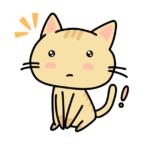
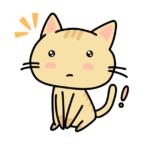
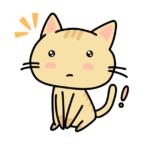
消費電力少ない…!!
純正のACアダプターは120W出力のタイプだったので、消費電力も80~100Wくらいなのかと思ってましたが、私の用途では全然そこまで達していませんでした…!
\これで計測しました!/
実際の消費電力が分かったところで、次はCIO NovaPort TRIO(140W)に単ポート接続した状態でPCを起動し、その時の消費電力の変化を確認しました。
実際に測定してみると、下記のような感じでした。
CIO NovaPort TRIO(140W)に接続してPCを起動してみると、純正のACアダプターを接続したときよりも消費電力が瞬間的に上がり、そのあとすぐに強制的に電源が落ちることが分かりました。



ということは…
もしかして供給電力が高すぎてPC側で
保護機能か何かが働いて電源が落ちてるのでは…?
そう思って、今度はあえて出力の低いNovaPort Trio 67W(CIO)に接続して、消費電力の変化を見てみることにしました。
すると、先ほどとは消費電力の変化が異なり、正常に使えるようになりました。
ということで、おそらくですが、CIO NovaPort TRIO(140W)ではPC側に電力を供給しすぎてしまうのではないかと思います。
PCでどんな作業をするかにも関係しますが、WebブラウジングやYoutubeで動画を見たり、音楽を聴いたりするくらいの使い方なら、上述のセッティングでも全然問題なく使えています!


UM690Proのレビューをまとめます!
要するに…
上記に当てはまる人には超絶おすすめな選択肢です!
逆に、
というような人には向かないと思うので、ご注意ください!
有名メーカーでサポートも重視したいという人は、下記のパートをご覧ください。
\タップするとMinisforumの公式HPへ飛びます/
\Amazonや楽天でも買えるよ!/
※Minisforumの公式HP以外での購入は、24か月間のメーカー保証の対象外になるためご注意ください
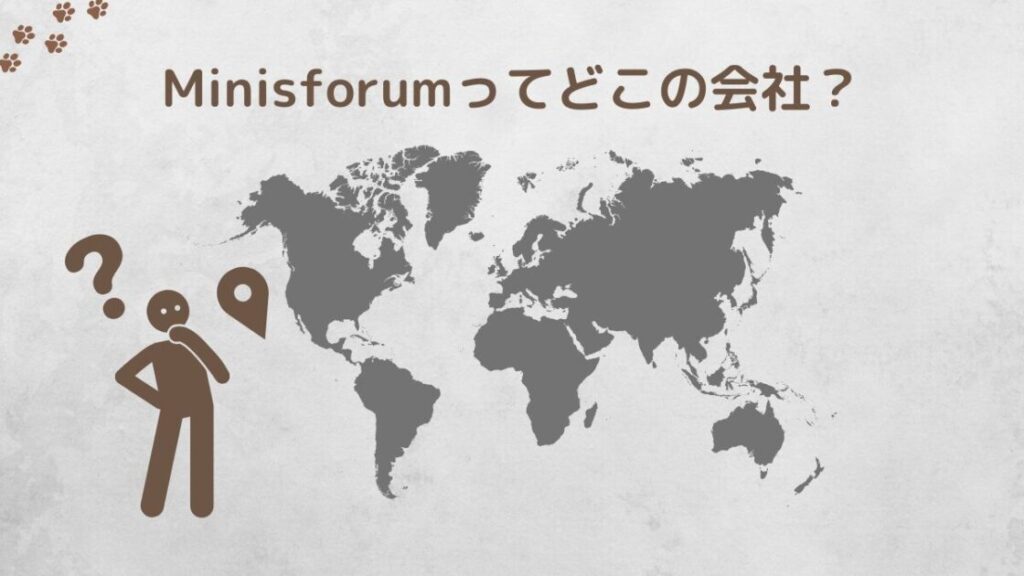
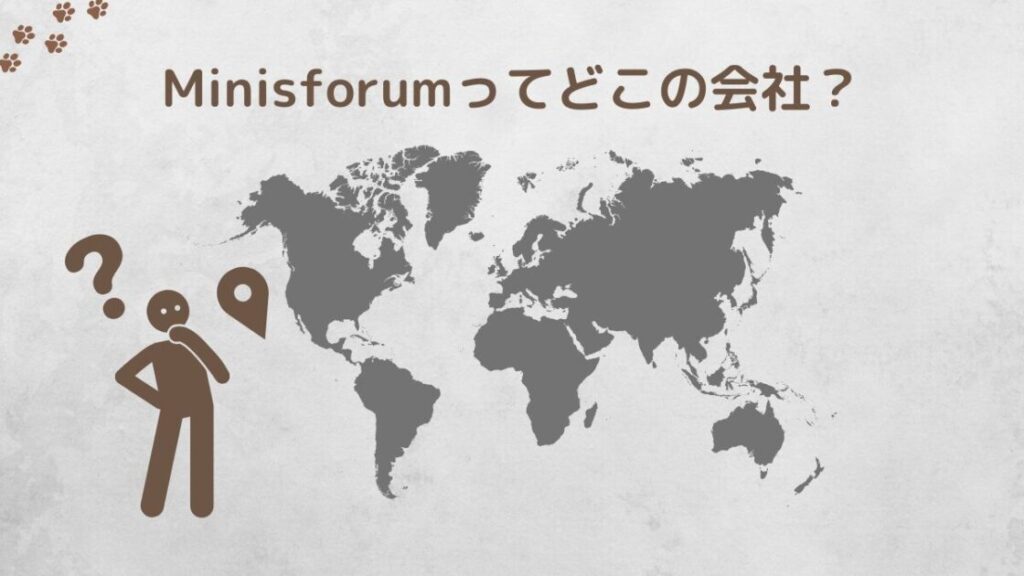
Minisforum(ミニスフォーラム)という名前に、聞き覚えがない人も多いと思うので、会社概要をまとめておきます。
Minisforumは、Micro Computer (HK) Tech Limited株式会社という中国の会社の商品ブランドです。
20212年に中国・深センにて設立され、PCの研究開発を経て、今ではミニPC関連の商品専門のブランドになっています。
Minisforumの公式ストアで購入した商品に限り、下記の製品保証が受けられます!
Amazonなど、公式ストア以外で購入した場合は保証は受けられないので注意してください。
詳細は、下記の公式ページをご確認ください。
到着した商品に不具合(動作不良や傷などの外観不良など)があった場合は、商品到着後7日以内にサポートへ連絡すれば、返品/返金対応をしてもらえます。
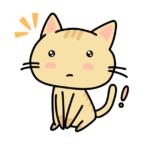
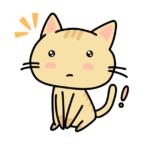
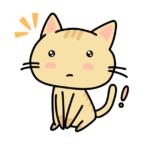
万が一、初期不良があっても安心!
ちなみに、私が購入したときは、特に不具合もなくきれいな状態で届きました!
その後もトラブルなどはなく、普通に快適に使えています。
注文日から24か月の製品保証期間中に、製品が原因の不具合事象が発生した場合、新品の同一商品への交換をしてもらうことも可能です。
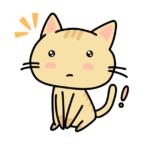
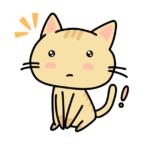
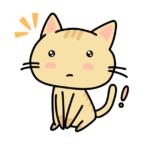
24か月保証は期間も長くて安心!
支払い方法は、クレジットカードかPayPalの2択です。
(Apple Pay / VISA / Mastercard / American Express / PayPal)
商品の発送は中国の香港からの様で、購入してから到着するまで約1週間ほどかかりました。



PayPal購入の場合は、PayPalに登録している情報が反映されるから、フォームへの入力手間が省けるよ!


ミニPCを初めて購入する人も多いと思うので、簡単にミニPCの概要をまとめます!
ミニPCは、簡単に言えばとっても小さいサイズのPCを指します。
一般的なサイズのデスクトップPCよりも遥かに小さく、デスク上においても圧迫感がありません。
DELLやLenovoなどの大手メーカーにもラインナップがあります!



手のひらサイズのPC=ミニPCと思ってOK!
ミニPCのメリットとデメリットを下記にまとめました。
メリット



コンパクト/軽量が一番の魅力!
デメリット



普通のデスクトップPCに比べて
商品数が少ないのがちょっと残念
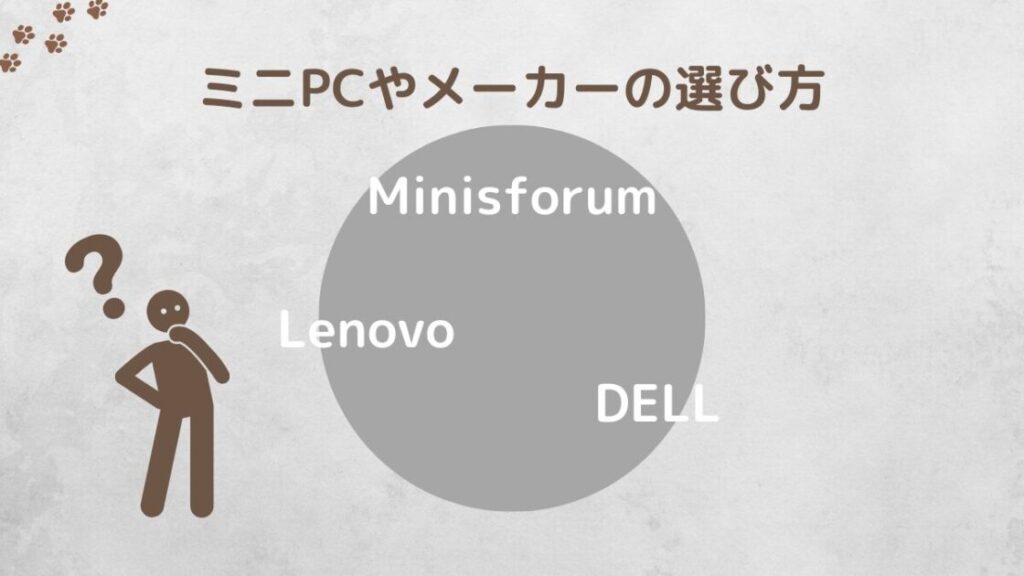
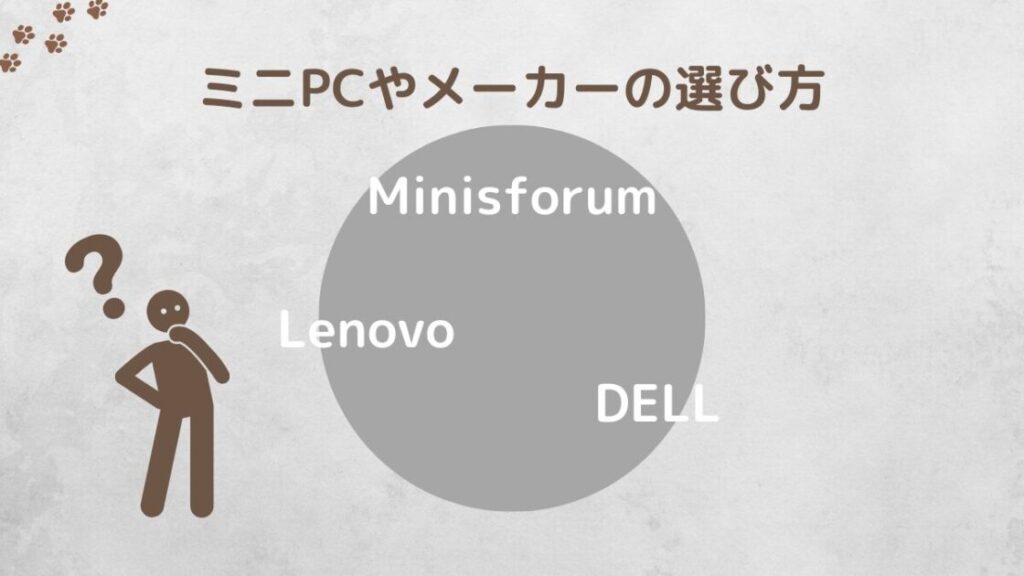
この記事ではMinisforumのUM690Proを中心に情報をまとめていますが、大手メーカーにもミニPCの選択肢はあります。
ここでは、各メーカーの特徴とミニPCの選び方をまとめます。
ミニPCを販売している主なメーカーは下記の通りです。
各メーカーの特徴を簡単に整理します。
こちらはとにかくコスパを重視したい人におすすめです。
他のメーカーに比べて、製品スペックに対する販売価格が、とにかくお安いです。
製品の種類も豊富なので、個人でミニPCを検討するなら真っ先に検討したいメーカーです。
ノートPCのThinkPadでおなじみのLenovo。
ThinkCentreというモデル名でミニPCを販売しています。
Minisforumに比べてお値段は高くなりますが、
などの特徴もあります。
大手メーカーなので、下記のような人にはおすすめです!
DELLにもカスタマイズして購入可能なミニPC「Optiplex」シリーズがあります。
私の先代PCも、このシリーズのカスタマイズ購入品でした。
DELLの場合は、保証の中にエンジニアの訪問修理がある点が他メーカーのPCとの差別化ポイントだと思います。
法人で複数台をまとめて導入して管理していく場合は、魅力的な選択肢だと思います。
ですが、スペックに対する価格はお高めなので、サポート不要で個人使用がメインの人には、あまり向かない印象です。
紹介してきた通り、ミニPCの選択肢はそれほど多くはありません。
個人的には、個人で使用するためのミニPCを検討するなら、まずはMinisforumをチェックするのがおすすめです。
メーカーの信頼性やサポートを重視したいという人であれば、Lenovoもおすすめですね。
法人で複数台購入や維持管理の面も含めて検討したいという人は、DELLをチェックしてみるのが良いと思います。
各メーカーの特徴を理解して、自分に合ったミニPCを選びましょう!



自分に合ったミニPCを探してみよう!


以上で、Minisforum UM690Proのレビューはおしまいです。
小さい本体サイズとは裏腹に、中身はとってもスゴイやつ!
毎日使うメインのデスクトップPCとして使えば、もちろん作業はめちゃくちゃ捗ります!
そのうえ、帰省や出張の時も気軽に持ち出せるので、コスパはめちゃくちゃ高い製品です!
たまーに自宅以外でPC作業したい時があるけど、それだけのためにノートPC買うのは勿体ないなぁ…
と思っている人には、とってもおすすめの選択肢なので是非チェックしてみてくださいね!
\タップするとMinisforumの公式HPへ飛びます/
\Amazonや楽天でも買えるよ!/
※Minisforumの公式HP以外での購入は、24か月間のメーカー保証の対象外になるためご注意ください